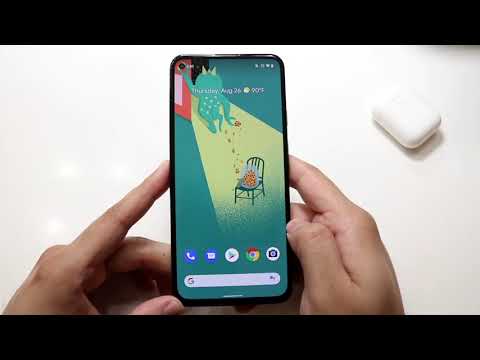Denne wikiHow lærer dig, hvordan du bruger AllTrails -appen. AllTrails er en app, der giver dig mulighed for at finde stier til vandreture, løb, mountainbike, off-roading og mere. App'en giver dig vejvisning til starten af et spor og giver dig derefter mulighed for at holde styr på din tid, placering og højde.
Trin
Metode 1 af 3: Tilmelding

Trin 1. Download og installer AllTrails -appen
AllTrails -appen er tilgængelig til iPhone- og Android -enheder. For at downloade AllTrails skal du åbne Google Play Butik på Android eller App Store på iPhone og iPad. Brug følgende trin til at downloade og installere AllTrails:
- Åbn Google Play Butik eller App butik.
- Tryk på Søg fanen (kun iPhone).
- Indtast "AllTrails" i søgelinjen.
- Tryk på FÅ eller INSTALLERE ved siden af AllTrails.

Trin 2. Åbn AllTrails -appen
Den har et grønt ikon med et billede, der ligner et bjerg. Tryk på AllTrails -appikonet for at åbne AllTrails.

Trin 3. Tryk på Tilmeld
Det er den grønne knap i bunden af skærmen.
Hvis du allerede har en AllTrails -konto, skal du trykke på Log på nederst på skærmen, og log ind med den e -mail -adresse og adgangskode, der er knyttet til din AllTrails -konto, eller tryk på "Fortsæt med Facebook eller "Fortsæt med Google for at logge ind med din Facebook- eller Google -konto.

Trin 4. Indtast dit for- og efternavn
Brug de to første søjler øverst på skærmen til at indtaste dit for- og efternavn.

Trin 5. Indtast en gyldig e -mail -adresse
Brug den tredje linje til at indtaste en gyldig e -mail -adresse.

Trin 6. Indtast en adgangskode
Brug den fjerde bjælke til at indtaste et valgfrit kodeord. Den skal være 16 tegn lang.

Trin 7. Tryk på Tilmeld
Det er den grønne knap i bunden af skærmen.

Trin 8. Klik på Klik for at verificere
Det er i midten af skærmen. Dette tager dig igennem en verifikationsproces.

Trin 9. Træk skyderen for at justere puslespillet med det manglende stykke af billedet
Glideren er nederst på billedet. Dette bekræfter, at du er en menneskelig tilmelding. Når du har gennemført bekræftelsesprocessen, fortsætter du til appen.
Hvis du ser en annonce, der beder dig om at tilmelde dig AllTrails Pro, kan du vælge en betalingsplan eller klikke på "x" -ikonet i øverste højre hjørne for at fortsætte med den gratis version
Metode 2 af 3: Find stier

Trin 1. Tryk på fanen Udforsk
Det er det første tryk nederst på skærmen. Det er her, du kan søge efter stier.
Hvis du har slået placeringstjenester til, søger AllTrails automatisk efter stier i nærheden af din nuværende placering

Trin 2. Brug søgelinjen til at søge efter stier
Søgelinjen er øverst på skærmen. Du kan bruge dette til at søge efter et stinavn, en by eller en park.

Trin 3. Tryk på ikonet, der ligner skyderen
Det er lige ved siden af søgelinjen. Dette giver dig mulighed for yderligere at filtrere din søgning.

Trin 4. Filtrer din søgning
Brug følgende muligheder i menuen Filter til at indsnævre din søgning efter stier:
-
Sortere:
Dette giver dig mulighed for at filtrere stier efter "Bedste match", "Mest populære" eller "Nærmeste".
-
Vanskelighed:
Dette giver dig mulighed for at filtrere stier efter hvor vanskelige de er at vandre, løbe, cykle eller hvad som helst. Sværhedsvurderinger omfatter "Let", "Medium" eller "Hårdt".
-
Sti længde:
Brug skyderen til at filtrere stier efter længde. Dette kan variere fra 0 miles til 100 miles.
-
Højdeforøgelse:
Brug skyderen til at filtrere stier efter højde. Dette kan variere fra 0 fod op til 10.000 fod.
-
Bedømmelse:
Du kan filtrere stier efter popularitetsbedømmelse. Tryk på, hvor mange stjerner du vil filtrere stier efter.
-
Aktivitet:
Tryk på aktivitetsboksene i bunden for at filtrere stier efter aktivitetstype. Aktiviteterne omfatter vandreture, mountainbike, rygsæk, off-road, naturskøn kørsel, fugletitting, fiskeri, camping og meget mere.
-
Seværdigheder:
Tryk på de angivne attraktioner for at filtrere stier efter attraktion. Dette omfatter vandfald, skove, søer, floder, vilde blomster, strande, huler, varme kilder, historiske steder og mere.
-
Egnethed:
Du kan filtrere stier efter egnethed. Dette omfatter hundevenlig, børnevenlig, klapvogn-venlig, kørestolsvenlig, brolagt og delvist asfalteret.
-
Rutetype:
Dette giver dig mulighed for at filtrere stier efter rutetype. Rutetyper inkluderer "Ud og tilbage", hvilket betyder, at du vender tilbage, som du kom. "Loop" betyder, at stien cirkler rundt tilbage til, hvor den startede. "Point to Point" betyder, at stien ender et andet sted, end den starter.
-
Trafik:
Dette angiver, hvor mange mennesker der bruger stien på en gang. Indstillingerne er "Let", "Medium" eller "Heavy".
-
Sporafslutning:
Dette giver dig mulighed for at filtrere stier, som du har gennemført, ikke gennemført, eller færdiggørelser, der er blevet verificeret af appen.

Trin 5. Tryk på Se stier
Dette viser en liste over stier ved hjælp af de filtre, du har indstillet.

Trin 6. Tryk på hjerteikonet ved siden af et spor for at tilføje det til dine favoritter
Hjerteikonet er til højre for hvert sti, der er angivet.
Når du er vild med et spor, bliver du bedt om at vælge en liste, du vil føje den til. Du kan føje den til din favoritliste eller trykke på en anden liste, du har oprettet. Tryk på Opret ny liste for at oprette en ny liste.

Trin 7. Tryk på et spor
Dette viser en side med oplysninger om stien.

Trin 8. Tryk på Mit kort
Det er den fjerde mulighed øverst på stien med informationsside. Dette viser et kort over stieruten samt en graf over stiens højde.

Trin 9. Tryk på Rutevejledning
Det er den første mulighed øverst på stien med informationsside. Dette viser anvisninger fra din nuværende placering til starten af stien i Google Maps eller Apple Maps.
Metode 3 af 3: Navigering i et spor

Trin 1. Find et spor, du vil fuldføre
Brug AllTrails -appen til at finde et spor, du vil fuldføre. AllTrails giver dig en vejvisning til starten af stien på Google Maps eller Apple Maps.

Trin 2. Tryk på stien i AllTrails
Hvis du ikke allerede har gjort det, skal du åbne trailinformationssiden i AllTrails. Du kan gøre det ved at trykke på stien på siden Udforsk eller på din favoritliste under "Planlæg".

Trin 3. Tryk på Naviger -ikonet
Det har et ikon, der ligner et papirfly. Det er den anden mulighed øverst på stien med informationsside. Dette viser placeringen af trailens start og fremhæver stieruten med rødt.
Alternativt kan du trykke på Navigere nederst på skærmen, og vælg derefter et spor fra en af dine lister. Du kan også trykke på Start uden en rute at begynde at navigere uden en forud planlagt rute.

Trin 4. Vælg en aktivitet
Mange stier beder dig om at vælge en aktivitet, før du begynder. Tryk på den aktivitet, du vil udføre nederst på skærmen for at vælge en aktivitet. Disse kan omfatte vandreture, løb, mountainbike, rygsæk, off-roading og mere.

Trin 5. Gå til starten af stien
Sporets start er angivet med et grønt og sort ikon på kortet. Din position er angivet med en blå prik. Gå til starten af stien på kortet.

Trin 6. Tryk på Start
Det er den grønne knap nederst på siden. Appen begynder nu at spore din tid, højde og rute.

Trin 7. Tryk og hold på Pause nederst på skærmen
Når du er færdig, eller hvis du bare skal stoppe og holde en pause, skal du trykke og holde på den grønne knap, der siger Pause at sætte dine fremskridt i bero.

Trin 8. Tryk på Genoptag for at fortsætte
Hvis du vil fortsætte på stien, skal du trykke på Genoptag for at fortsætte timingen af din rute.

Trin 9. Tryk på Afslut for at afslutte navigationen
Når du er færdig med ruten, skal du trykke og holde den grønne Pause knap. Tryk derefter på den grønne knap, der siger Afslut for at afslutte din rute.

Trin 10. Bedøm din oplevelse
Når du er færdig med stien, kan du vurdere din oplevelse mellem 1 stjerne (slet ikke godt) til 5 stjerner (fremragende). Tryk på, hvor mange stjerner du vil vurdere stien for at give den en vurdering. Tryk derefter på Blive ved.

Trin 11. Tilføj nogle billeder
Hvis du tog nogle billeder langs stien, kan du tilføje dem. Tryk på boksen med et plustegn (+). Tryk derefter på Galleri eller Fotos. Vælg de fotos, du tog langs stien. Tryk derefter på Blive ved. Tillykke, du har afsluttet sporet. AllTrails viser nu den længde, du navigerede, højden du opnåede, bevægelsestid, gennemsnitstempo og samlet tid.
Afsluttede stier vises under fanen "Historik". Du kan trykke på et hvilket som helst færdigt spor for at se statistikken fra dette spor
Fællesskabets spørgsmål og svar
Søg Tilføj nyt spørgsmål Stil et spørgsmål 200 tegn tilbage Inkluder din e -mail -adresse for at få en besked, når dette spørgsmål er besvaret. Indsend